Heim >Web-Frontend >PS-Tutorial >So ziehen Sie ein Bild in PS auf eine andere neue Ebene
So ziehen Sie ein Bild in PS auf eine andere neue Ebene
- 醉折花枝作酒筹Original
- 2021-05-20 14:00:3343373Durchsuche
Methode: Öffnen Sie zunächst zwei Bilder mit der Software, klicken Sie mit der Maus auf den Titel jedes Bildes und ziehen Sie es nach unten, damit das Bild im Fenster schwebt. Klicken Sie dann links auf das Werkzeug „Verschieben“. und klicken Sie mit der linken Maustaste. Klicken Sie auf das Bild, ziehen Sie es auf ein anderes Bild und lassen Sie es los.

Die Betriebsumgebung dieses Tutorials: Windows7-System, Adobe Photoshop CC2017-Version, Dell G3-Computer.
Starten Sie den Computer und öffnen Sie die beiden Bilder mit der Software. Die Titel der beiden Bilder werden oben nebeneinander angezeigt.
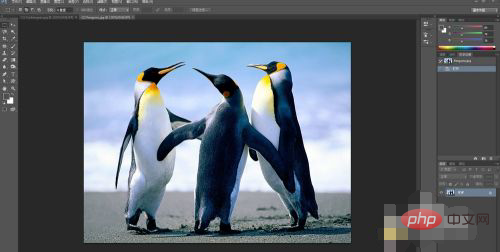
Klicken Sie mit der Maus auf den Titel jedes Bildes und ziehen Sie es nach unten Die beiden Bilder werden nebeneinander angezeigt.

Klicken Sie dann links auf das Bild des Pinguins Ziehen Sie es, ohne es loszulassen, auf das Bild links und lassen Sie es dann los. Auf diese Weise wird das Bild des Pinguins in der Datei des Blumenbildes gespeichert Wenn das Blumenbild in der Datei gespeichert ist, werden auf der rechten Seite zwei Ebenen angezeigt. Der Effekt ist wie folgt: Wählen Sie dann das schwebende Bildfenster aus und ziehen Sie es dorthin oben, um den schwebenden Titel oben im Fenster zu fixieren
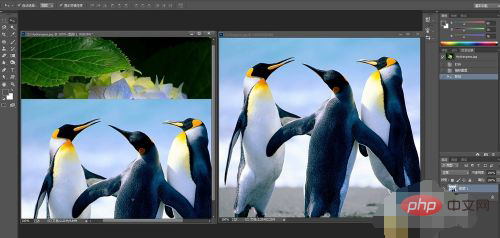
Das obige ist der detaillierte Inhalt vonSo ziehen Sie ein Bild in PS auf eine andere neue Ebene. Für weitere Informationen folgen Sie bitte anderen verwandten Artikeln auf der PHP chinesischen Website!

